Aby przenieść swoje wizualizacje w Cinema4Dna wyższy poziom, kluczowe jest stworzenie atrakcyjnego wyglądu obrazu. W tym przewodniku dowiesz się, jak efektywnie wdrożyć zmiany kolorystyczne, winiety oraz zwiększenie struktury i kontrastu za pomocą filtra Camera Raw.
Najważniejsze wnioski
- Wygląd obrazu to więcej niż tylko ustawienia kolorów i kontrastu.
- Winieta może znacząco wpłynąć na atmosferę obrazu.
- Odpowiednia równowaga między klarownością a strukturą jest kluczowa dla profesjonalnego efektu.
Krok 1: Przygotowanie swojej warstwy
Przed rozpoczęciem pracy z filtrem Camera Raw, upewnij się, że zebrałeś wszystko, co potrzebne do swojego wyglądu obrazu, w jednej warstwie. Najpierw kliknij na górną warstwę swojego projektu. Użytkownicy Maca powinni użyć skrótu klawiaturowego Shift + Alt + Command + E, natomiast użytkownicy PC powinni użyć Shift + Alt + Ctrl + E. To pozwoli zebrać wszystkie istniejące warstwy w nowej warstwie. Nazwij tę warstwę na przykład „Wygląd obrazu”, aby mieć jasny przegląd swojej pracy.
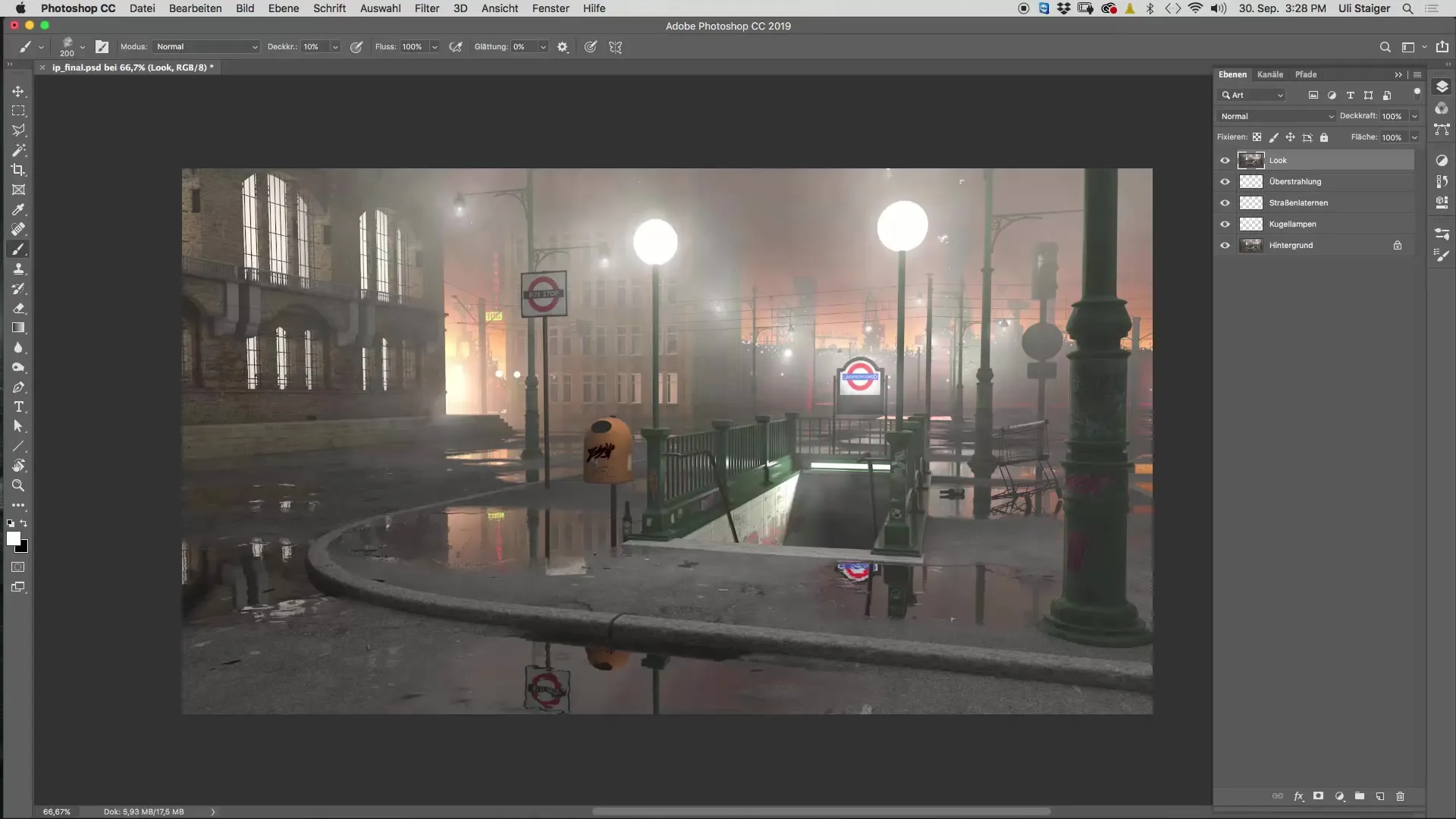
Krok 2: Przekształcenie w obiekt inteligentny
Aby móc elastyczniej pracować nad swoim wyglądem obrazu, powinieneś przekształcić nowo utworzoną warstwę w obiekt inteligentny. Pozwoli ci to ponownie zastosować lub dostosować filtr Camera Raw w razie potrzeby, nie tracąc danych źródłowych. Kliknij prawym przyciskiem myszy na warstwę i wybierz „Przekształć w obiekt inteligentny”.
Krok 3: Zastosowanie filtra Camera Raw
Teraz, gdy twoja warstwa jest obiektem inteligentnym, przejdź do menu „Filtr” i wybierz „Filtr Camera Raw”. Tutaj masz wiele użytecznych narzędzi do uzyskania pożądanej jakości obrazu. Może się zdarzyć, że obraz początkowo wygląda nieco rozmyto. Upewnij się, że ustawiasz widok na 100%, aby zobaczyć dokładniejszy obraz swoich dostosowań.
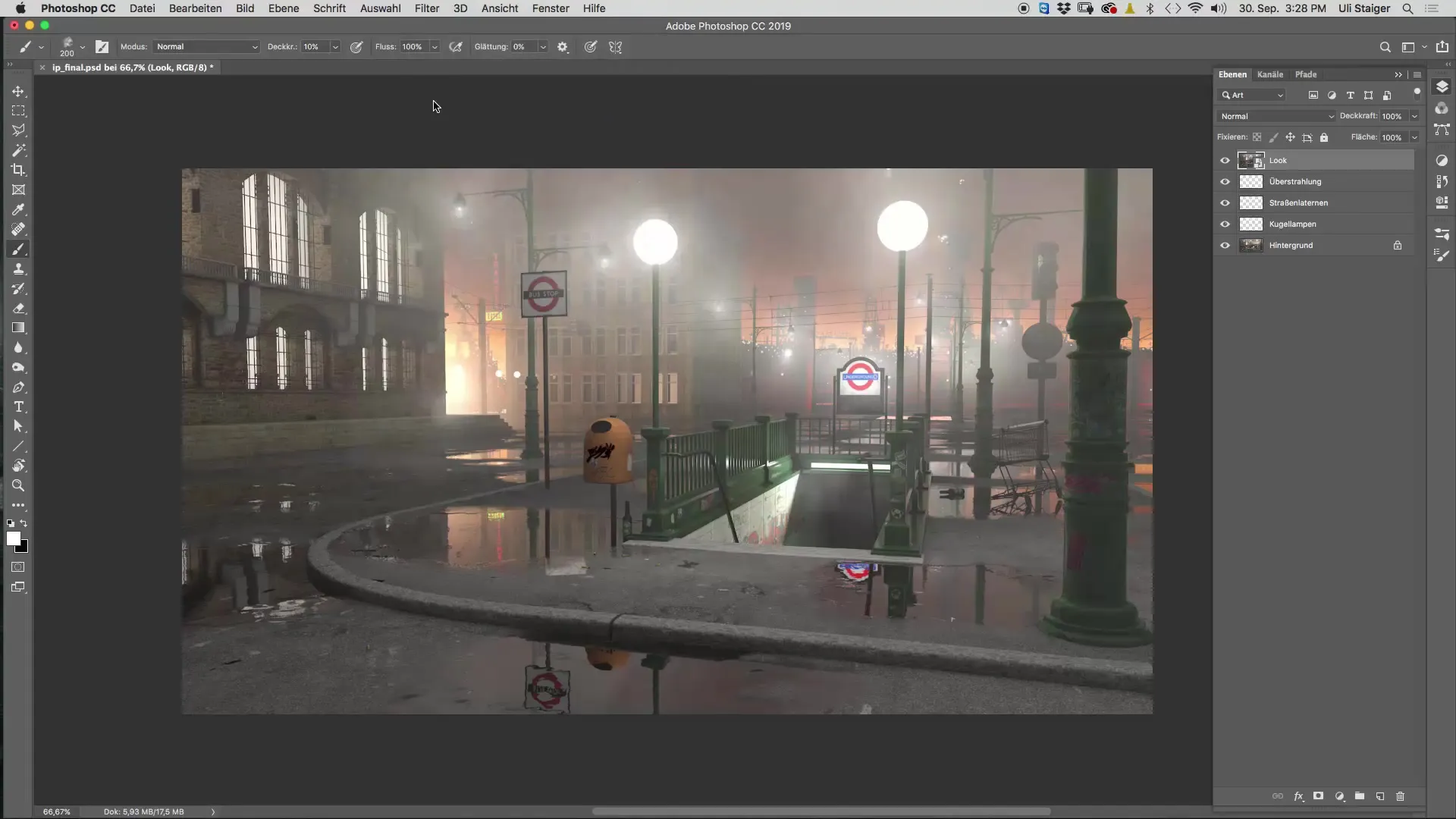
Krok 4: Dostosowanie klarowności i struktury
Zacznij od ustawień „Klarowność” i „Struktura”. Te dwa parametry mają sprawić, że obraz będzie wyglądał żywiej. Uważaj, aby nie przesadzić z klarownością, ponieważ może to szybko prowadzić do nienaturalnych efektów. Wartość między 25% a 30% jest zazwyczaj optymalna. Łagodnie zwiększ strukturę, aby twój obraz wydawał się zasadniczo ostrzejszy, ale trzymaj wartość maksymalnie na poziomie 10%, aby uniknąć przerysowań.
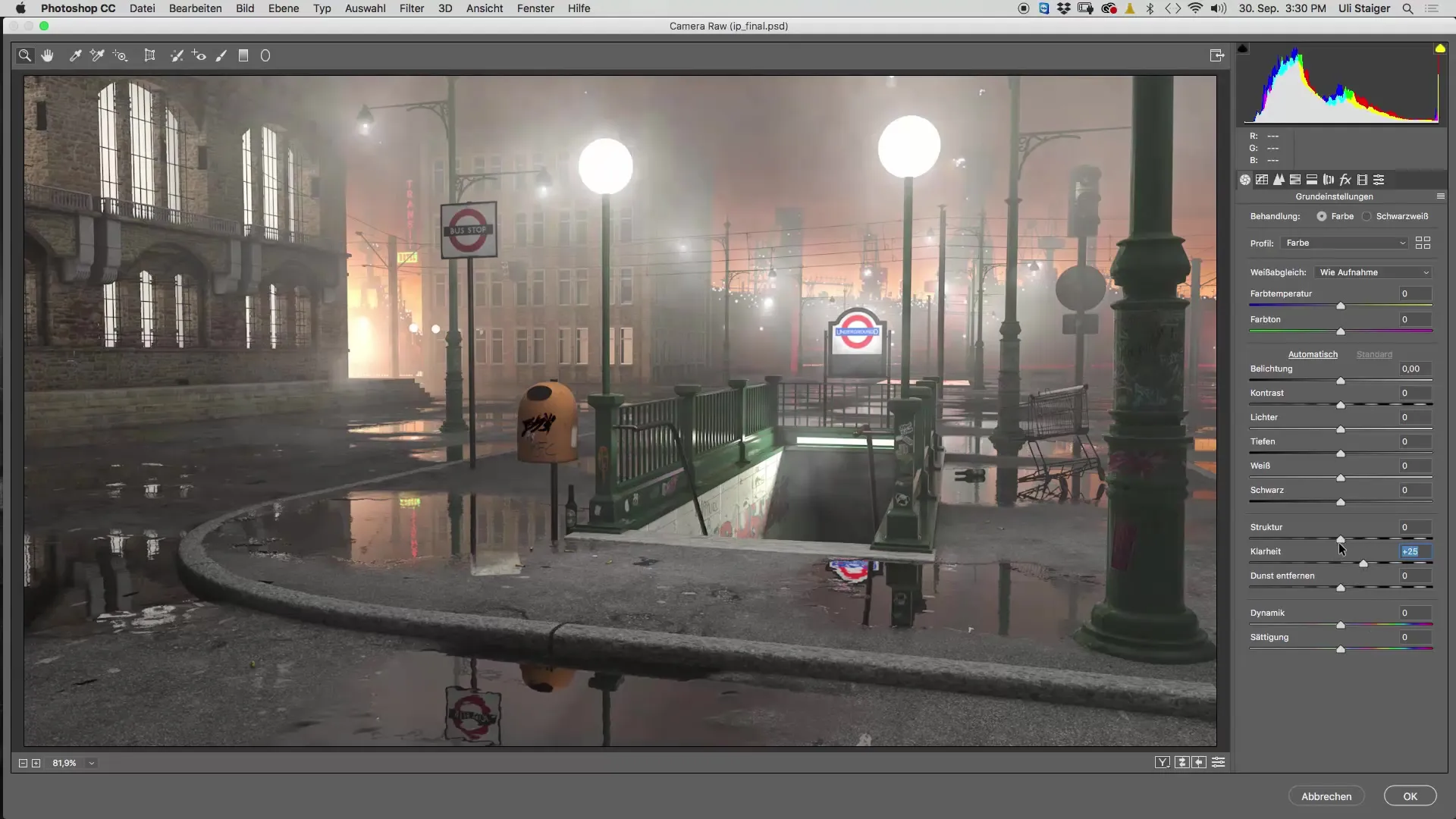
Krok 5: Dostosowanie cieni i czerni
Następnie sprawdź cienie i czernie w swoim obrazie. Czasami pomocne może być zwiększenie wartości czerni, aby obraz stał się bardziej dynamiczny. Monitoruj histogram, aby upewnić się, że nie tracisz pożądanych kontrastów. Lekki wzrost wartości czerni może uczynić całość obrazu wyraźniejszą i bardziej porywającą.
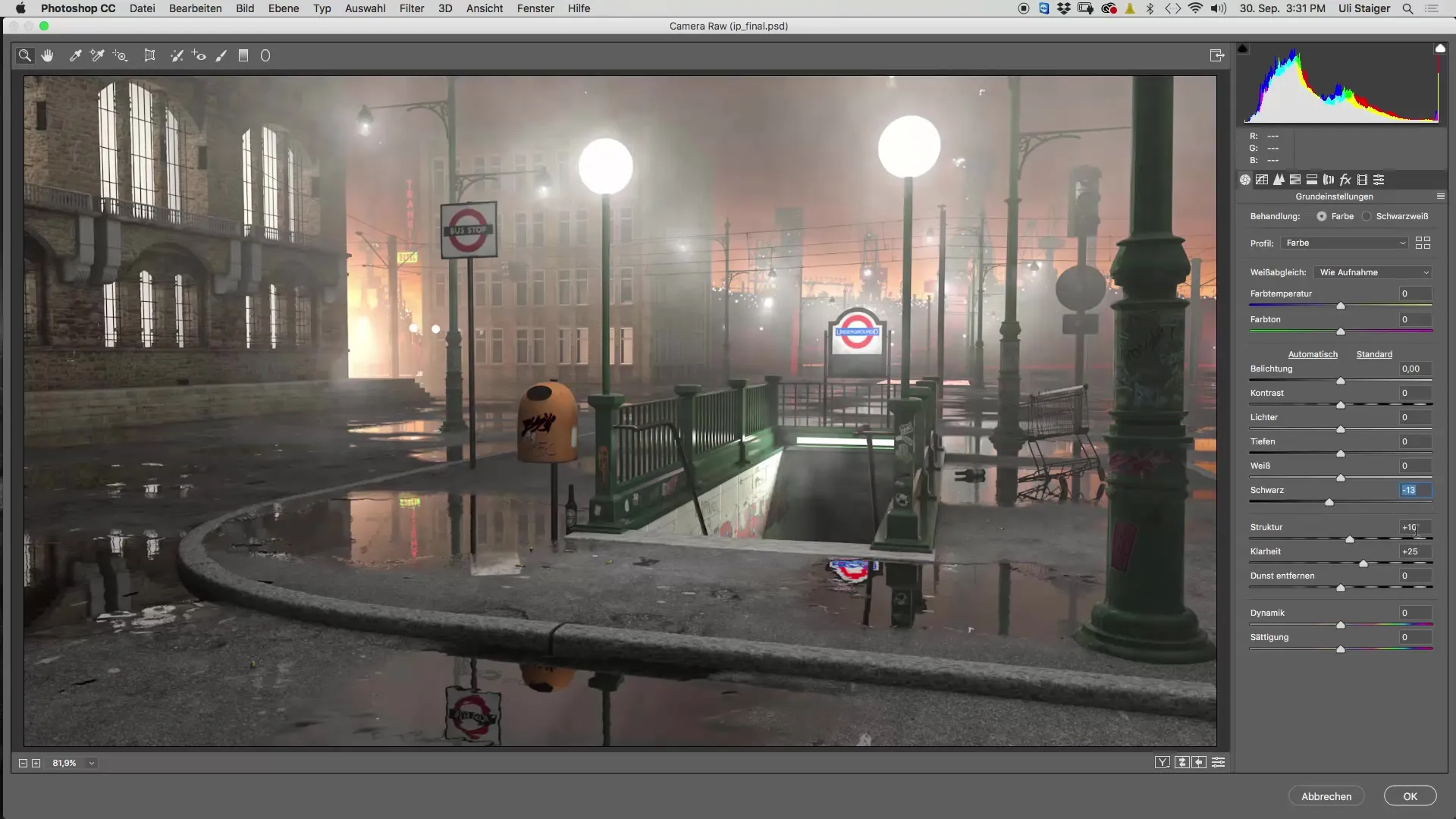
Krok 6: Dodanie winiety
Winieta może skierować uwagę na centralny punkt twojego obrazu. W sekcji „Efekty” filtra Camera Raw możesz stworzyć winietę. Upewnij się, że dostosowujesz środek i okrągłość zgodnie z własnymi upodobaniami. Ciemniejsze krawędzie mogą pomóc sprawić, że obraz będzie wyglądał bardziej dramatycznie, co szczególnie dobrze pasuje do mrocznego wyglądu.

Krok 7: Dostosowanie odcienia
Aby nadać swojemu obrazowi ciepły odcień, wróć do „Podstawowych ustawień” i dostosuj proporcje kolorów. Cieplejszy odcień może stworzyć atmosferę, która jest jednocześnie zapraszająca i tajemnicza. To jest szczególnie ważne w scenie, która jest również wpływana przez źródła światła w Cinema 4D.
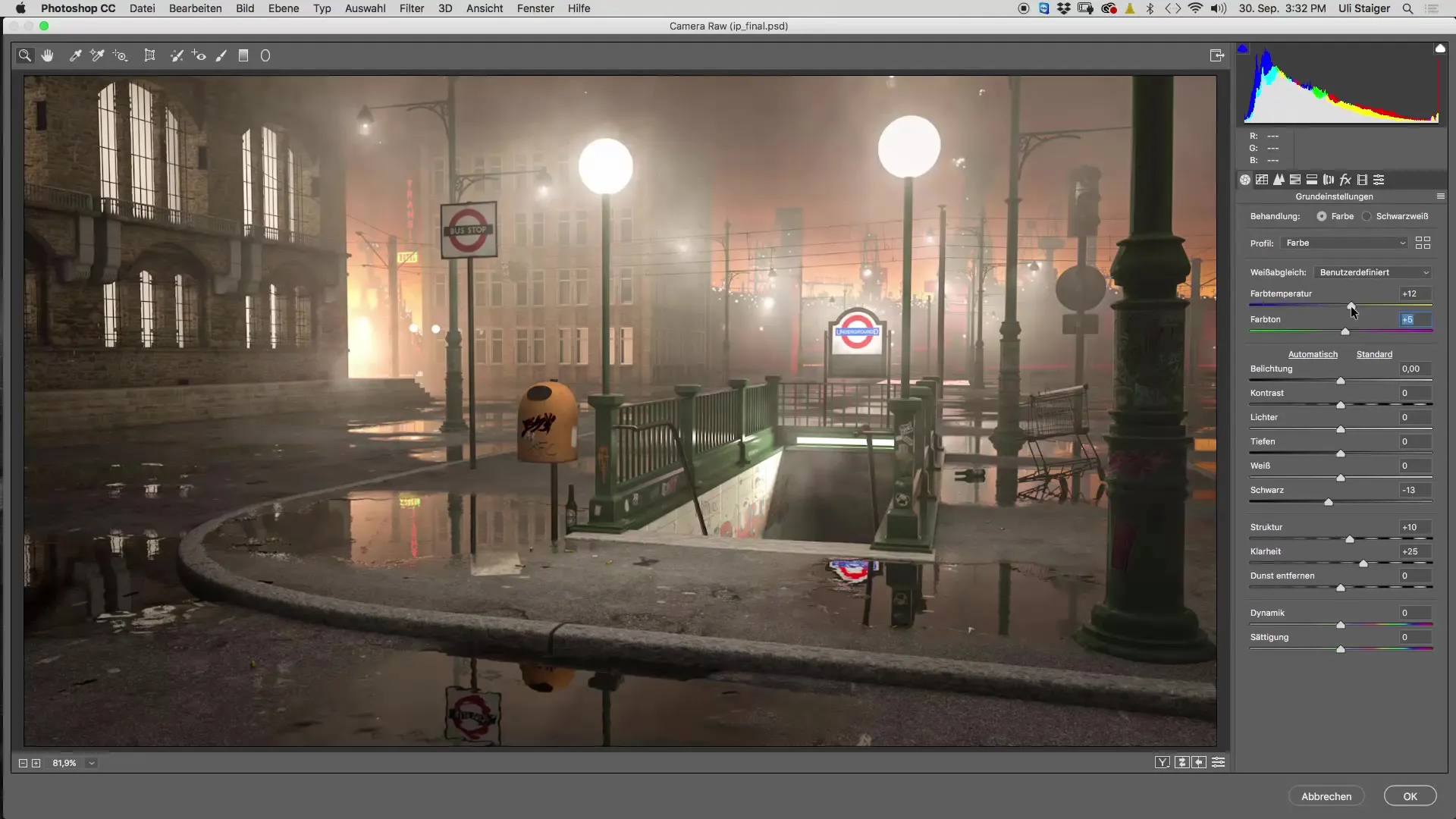
Krok 8: Ostateczne dostosowania
Porównaj teraz swój obraz w widoku przed i po. Ważne jest, aby zobaczyć zmiany i upewnić się, że wszystkie dostosowania są harmonijne. Wykorzystaj ten moment, aby wprowadzić ostatnie zmiany w klarowności, strukturze lub winiecie, jeśli to konieczne. Możesz w każdej chwili wrócić i ponownie zastosować filtr Camera Raw.
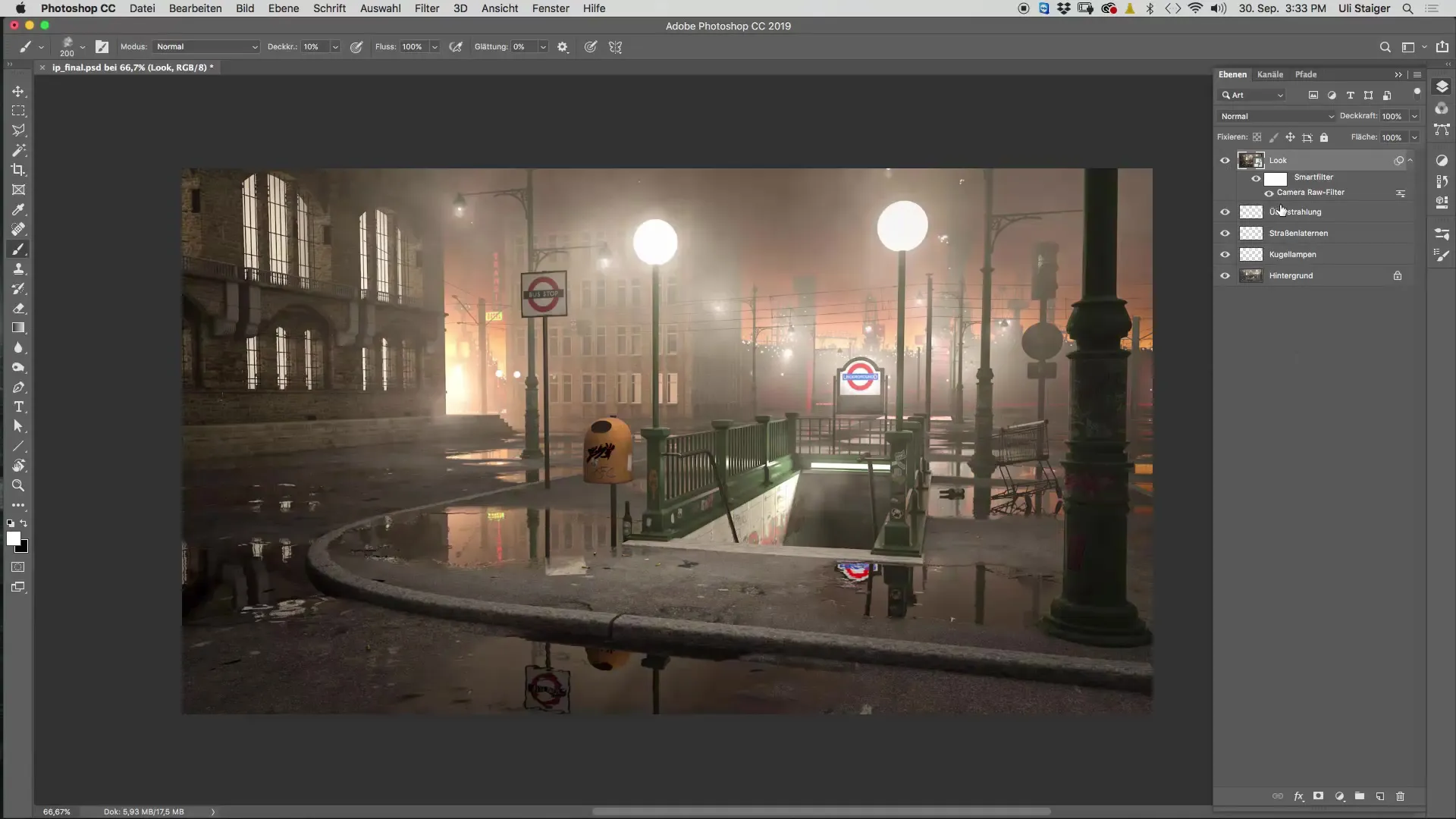
Podsumowanie – Stworzenie wyglądu obrazu w Cinema 4D: Przewodnik krok po kroku
Na końcu procesu powinieneś mieć stworzony atrakcyjny obraz, który odzwierciedla twoją wizję. Zastosowanie tych kroków pomoże ci opanować techniczną stronę Cinema 4D i uwydatni twoje kreatywne pomysły.
FAQ
Jak długo trwa stworzenie wyglądu obrazu w Cinema 4D?Czas może być różny, ale zazwyczaj potrzebujesz od 15 do 30 minut, aby stworzyć atrakcyjny wygląd obrazu.
Co to jest filtr Camera Raw?Filtr Camera Raw to potężne narzędzie w Photoshopie, które umożliwia edytowanie takich elementów jak ekspozycja, kontrast, klarowność, kolor i inne.
Jak mogę upewnić się, że mój obraz nie wygląda na nadmiernie przetworzony?Zadbaj o to, aby wartości klarowności, struktury i koloru były w harmonijnych ramach i nie przesadzaj z efektami.


